2024.1.25
《概要とポイントの説明欄》

部品ボディ色設定!
部品のボディや選択した面に色を付けることができます。色を付けることで、変更してほしい部分を指示したり、実際の部品に近い色を付けることで、モデルのイメージがつきやすくなります。
■ここがポイント!
マルチボディの場合、一括でボディ毎に色を付けることができるので、ひとつずつボディを選択する必要がありません。
・対応バージョン 2008 SP1~
・使用するコマンド ボディ色設定
《操作手順》
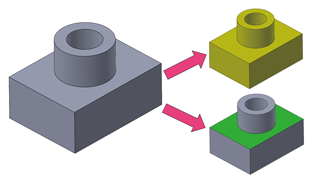
■ボディ色設定方法■
ボディや選択した色を付けることができます。
【ボディ色設定方法】
①「CADSUPER Works」タブ-「ボディ色設定」を実行します。
<ボディに色を付ける>
② オプションの「選択したボディのみを色設定」を選択します。
③色を付けるボディを選択します。
④ 色を選択します。
⑤ 「OK」をクリックします。
<選択した面に色を付ける>
② オプションの「選択した面を色設定」を選択します。
③ 色を付ける面を選択します。
④ 色を設定します。
⑤ 「OK」をクリックします。
<色のリセット方法>
② 「オプション」の「ボディ色をリセット」/「面の色をリセット」をクリックします。
③ 「はい」をクリックします。
ボディ色設定(部品)に関する操作動画
一連の流れをナレーション音声付きの動画でご紹介しておりますので、是非ご視聴ください。(myANDOR会員様限定)
